Конфигуриране на TP-link - Вариант 2
1. Предварителни данни.
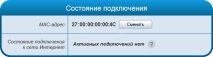
2. Правилно свързване.
На гърба на рутера има пет конектора. Четири от тях са с LAN, един е WAN (Интернет). За да работи устройството правилно, трябва да свържете интернет кабела към WAN порта и с още един проводник да свържете един от LAN портовете към конектора на мрежовата карта на вашия компютър, от който ще се извърши последващата конфигурация.

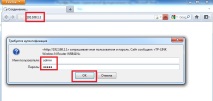
4. Настройка на връзката.
Трябва да изберете раздел "Мрежа", Освен това "WAN".
В прозореца, който се отваря, попълнете полетата:
WAN Тип връзка: PPPоE/Русия PPPoE;
Потребителско име: Вашето потребителско име за LDS;
Парола: Твоята парола;
Режим на WAN връзка: отметнете Свързване автоматично.
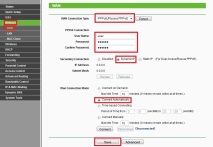
И накрая, запазете настройките „Запазване“.
След това отиваме в "MAC Clone" и натиснете бутона Клониране на MAC адрес.
Завършете настройката с бутона „Запазване“.
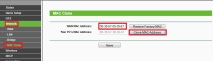
5. Конфигуриране на параметрите за Wi-Fi връзка.
Сега нека настроим WiFi връзка. Изберете елемента "Wireless" и след това натиснете бутона "Wireless Settings".
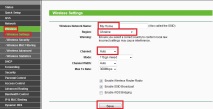
Име на безжична мрежа: измислете име за WiFi мрежата;
Регион: Украйна;
Канал: Автоматичен;
И натиснете бутона „Запазване“. След това отидете на „Безжична сигурност“
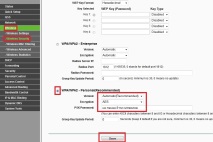
WPA/WPA2 квадратче за отметка - Лично
Версия: Автоматично
Шифроване: AES
PSK парола: Wi-Fi парола
И в края на настройката натиснете бутона „Запазване“.
6. Изтегляне на софтуер.
Преди да започнете актуализацията, трябва да определите версията на хардуера (ревизия) на рутера и да изтеглите софтуера от уебсайта на производителя. За целта разглеждаме долната част на корпуса на рутера, където търсим линията В/Ш Вер.:

Ако има актуална версия на софтуера за този модел, елементът ще се появи. "Фърмуер", в раздела, където можете да изтеглите интересуващия ни архив.
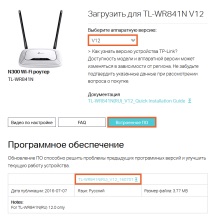
В този пример софтуерният файл ще бъде компресиран (цип). След извличане от архива получаваме файл с разширението кошче.
7 актуализация на софтуера.
Влизаме, за да контролираме рутера, в прозореца, който се отваря, отидете в раздела "Системни настройки", след това щракнете Надстройка на фърмуера. В нов прозорец с помощта на бутона "общ преглед" намираме файла със софтуера, който е бил изтеглен преди това, и след това щракнете "Подобряване на". След актуализиране на софтуера рутерът автоматично ще се рестартира.
- Тибетски ками (Phur-bu, Phurba, purba) Дневник на потребителя Tarologjusti дневници - жена
- Хроничен гломерулонефрит, хипертоничен вариант (История на случай на 54-годишна пациентка)
- Ще имате време да подадете развод "края на света следващата седмица развесели потребителите на социалните мрежи, TV Channel
- Инсталиране и конфигуриране на IDE на NetBeans
- Завеси за детска стая за момче снимка с опции и видове, нюансите на избор